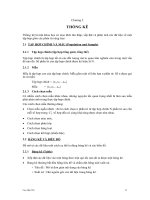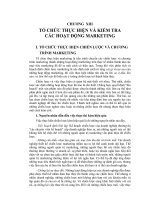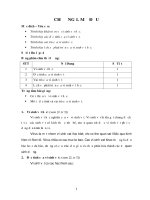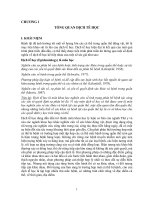Giáo trình Galileo 2013
Bạn đang xem bản rút gọn của tài liệu. Xem và tải ngay bản đầy đủ của tài liệu tại đây (5.13 MB, 91 trang )
GIÁO TRÌNH SỬ DỤNG HỆ THỐNG
GALILEO VIETNAM
02/09/2013
HAN Office: Ford building, #604, 105 Lang Ha, Dong Da, Hanoi, Tel: 04-35622433, Fax: 04-35622435
SGN Office: Saigon Riverside Office Center, #200, 2A-4A TonDucThang, HCM City, Tel: 08-38274740, Fax: 08-38274742
Email: , Website: www.galileo.com.vn
Galileo Vietnam Page 2
MỤC LỤC
A. GIỚI THIỆU CHUNG VỀ GALILEO 5
I. DANH MỤC SẢN PHẨM – TRAVELPORT AGILITY 6
II. DỊCH VỤ KHÁCH HÀNG 7
III. LIÊN HỆ 7
IV. GALILEO DESKTOP 8
V. SMARTPOINT™ 9
1. Biểu tượng và vị trí Smartpoint trên màn hình Galileo Desktop 10
2. Ẩn/Hiện Smartpoint 10
3. Giao diện Smartpoint 10
3.1 Cửa sổ bên trái- PNR Viewer 10
3.2 Cửa số bên phải – Smartpoint App: Môi trường làm việc, gõ lệnh… 11
4. Dịch lệnh các hệ thống khác 12
B. CÁC THÔNG TIN HỖ TRỢ 13
I. MÃ HÓA VÀ GIẢI MÃ (ENCODE/DECODE) – H/ENCODE, H/DECODE 13
II. TRỢ GIÚP VỀ BÀN PHÍM 13
III. KIỂM TRA TÌNH TRẠNG CHỖ - AVAILABILITY (H/AVAIL) 14
1. Câu Lệnh cơ bản 14
2. Một số lệnh bổ sung 16
3. Các câu lệnh đi tiếp theo câu lệnh cơ bản 17
4. Kiểm tra tình trạng chỗ đồng thời cho 2 chặng 19
5. Sử dụng lịch với kiểm tra tình trạng chỗ 19
5.1 Kiểm tra các chuyến bay cho hành trình mới 19
5.2 Kiểm tra các chuyến bay đã hiển thị lần cuối (cả đi và về) với ngày bay mới 20
IV. LỊCH BAY - TIMETABLE (H/TT) 21
1. Câu lệnh cơ bản 21
2. Các câu lệnh đi tiếp theo câu lệnh cơ bản 22
C. BOOKING FILE 22
I. CÁC THÔNG TIN BẮT BUỘC (MANDATORY FIELDS) 22
1. Hành trình 23
1.1. Các trường hợp bán chỗ 23
1.2. Các loại segments 25
Thay đổi, sắp xếp, hủy chỗ 25
1.4 Action code, advice code, status code 26
2. Tên khách (NAME FIELD) – H/N 26
2.1 Đặt tên 26
Thay đổi, hủy tên 26
3. Điện thoại liên hệ (PHONE FIELD) – H/PHONE 27
4. Thông tin xuất vé (TICKETING FIELD) – H/T 27
5. Ký xác nhận (RECEIVED FROM FIELD) – H/R 27
6. Kết thúc hoặc bỏ qua BF (END OR IGNORE) – H/ENTR 27
II. MỞ LẠI BOOKING (RETRIEVE BOOKING) – H/BFR 28
III. VIEWPNR - CX, KA, SQ, MH, CI, BR, CZ, CA, MU, AI, MI 29
IV. CÁC THÔNG TIN TÙY CHỌN (OPTIONAL FIELDS) 30
1. Thông tin nội bộ đại lý 30
1.1 Ghi chú (NOTEPAD) – H/NP 30
1.2 Gửi email cho khách: 30
2. Thông tin gửi lên hãng 30
2.1 Thông báo số vé 30
Galileo Vietnam Page 3
2.2 Các thông tin OSI – H/OSI 31
2.3 Các yêu cầu dịch vụ đặc biệt – SSR (H/SSR) 31
2.4 Đặt trước chỗ ngồi trên chuyến bay (Advanced seat reservation) 32
2.5 Thẻ khách hàng thường xuyên(Mileage membership) – H/M 33
V. MỘT SỐ CHỨC NĂNG KHÁC 34
1. Liệt kê BF (LIST BOOKING) – H/LIST 34
2. Đọc history 35
3. Sao chép Booking File 36
4. Tách booking (Divide booking) – H/DIVI 36
5. Queue – H/Queue 37
5.1 Khái niệm 37
5.2 Ý nghĩa và cách xử lý một số queue quan trọng 40
D. FARES 42
I. CÁC KHÁI NIỆM 42
II. ĐỊA LÝ IATA & CHỈ ĐỊNH HƯỚNG BAY 43
III. FARE DISPLAY - HIỂN THỊ GIÁ 45
1. Câu lệnh cơ bản 45
2. Các câu lệnh mở rộng 49
3. Điều kiện giá 50
4. Một số thông tin bổ sung khác 52
4.1 Tính khoảng cách dặm bay 52
4.2 Mã các loại tiền 52
4.3 Lệnh đổi tiền 53
4.4 Mã các loại hành khách 54
II. FARE QUOTE PLANNER – H/FQP 55
1. Câu lệnh 55
2. Hiển thị chi tiết giá và thuế 56
3. Surcharge (Q) và Stopover charge (S) 58
4. Xem chi tiết điều kiện giá 59
5. Xem ý nghĩa các loại thuế 60
III. E-PRICING 61
1. Câu lệnh và hành trình cơ bản 62
2. Các bổ sung cho câu lệnh 62
IV. FARE QUOTE – TÍNH GIÁ CHO BOOKING FILE (H/FQ) 62
1. FARE QUOTE - FQ 62
2. FARE QUOTE BEST BUY - FQBB 63
3. FQBA 64
4. FARE QUOTE ALTERNATIVES - FQA 65
5. XEM CHI TIẾT GIÁ, THUẾ 67
6. XEM ĐIỀU KIỆN GIÁ 69
E. CÁC LƢU Ý QUAN TRỌNG 70
F. PHỤ LỤC 72
I. CÁC PHÍM TẮT 72
II. LỆNH TẮT 73
III. TÓM TẮT LỆNH THƯỜNG DÙNG 74
IV. TẠO PHÍM NÓNG – PROGRAMMABLE KEYS 81
V. THÔNG BÁO SỐ PASSPORT, VISA, ĐỊA CHỈ CỦA KHÁCH 82
1. Thông báo số passport - SSR DOCS 82
1.1 Thông báo số hộ chiếu dùng câu lệnh 82
1.2 Thông báo số hộ chiếu dùng giao diện 83
12. Thông báo địa chỉ - SSR DOCA 86
13. Thông báo visa- SSR DOCO 87
VI. QUICK COMMANDS 88
1. Các bước để tạo Quick Commands 88
2. Mở Quick Commands 91
Galileo Vietnam Page 4
Galileo Vietnam Page 5
A. GIỚI THIỆU CHUNG VỀ GALILEO
Galileo by Travelport là Công ty hàng đầu Thế giới trong lĩnh vực Hệ thống phân phối toàn cầu (GDS)
phục vụ cho việc: Tra cứu thông tin hàng không và du lịch; Đặt chỗ, tính giá và xuất vé trên các Hãng
hàng không; Đặt phòng tại các Khách sạn; Tổ chức các tour du lịch; Thuê xe hơi trên toàn cầu…
Galileo có trụ sở chính tại Langley , UK và nhiều văn phòng trên toàn cầu.
Cho tới thời điểm hiện nay, đã có 425 Hãng hàng không, 75.000 Khách sạn, 28.000 điểm cho thuê xe
và 7.500 chương trình tour đã tham gia phân phối sản phẩm qua Hệ thống phân phối toàn cầu
Galileo.
Đồng hành với chủ trương của IATA (Hiệp hội các Hãng hàng không) về việc loại bỏ vé giấy và
chuyển toàn bộ sang vé điện tử (ET) từ 1.1.2008, cho đến tháng 3/2012, Galileo đã hoàn thiện chức
năng ET với hơn 267 Hãng hàng không
Mức độ bao phủ của Galileo
Galileo có một mạng lưới các đại lý rộng khắp trên toàn cầu với hơn 52.000 Đại lý du lịch đang hoạt
động tại gần 145 Quốc gia.
Riêng tại khu vực Châu á - Thái bình dương, Galileo đã có mặt tại 18 Quốc gia với hơn 15.500 Đại lý
du lịch với thị phần trên dưới 25% (tính theo số lượng segments đặt thông qua Hệ thống Galileo).
Truy cập www.travelport.com để có thông tin chi tiết về Galileo by Travelport.
Galileo Vietnam Page 6
I. DANH MỤC SẢN PHẨM – TRAVELPORT AGILITY
NHÓM
SẢN PHẨM
MÔ TẢ
SẢN
PHẨM
BÁN
Galileo Desktop™
Là sản phẩm đặt giữ chỗ của Galileo giúp cho các đại lý bán vé hàng không tra cứu
và thực hiện bán hành trình hàng không cho khách hàng
Smartpoint App™
Một ứng dụng tiện ích chạy trên nền Galileo Desktop. Smartpoint tương tác với người
sử dụng hệ thống thông qua giao diện đồ họa trực quan và tích hợp đa ngôn ngữ
GDS trong cùng một sản phẩm
Car master
Là sản phẩm kết nối trực tiếp đến các hãng cho thuê xe hơi tại điểm đến. Giúp các
khách hàng có thể chủ động các chuyến hành trình nội địa bằng việc thuê xe tự lái.
Room Master
là sản phẩm bán các khách sạn được cung cấp bởi Travelport
Travelport Rooms
and more
Là sản phẩm bán khách sạn trực tuyến thông qua việc đăng ký sử dụng trên trang
web www.travelportroomsandmore.com . Sản phẩm là tập hợp của hơn 650.000
khách sạn thông qua 12 nhà cung cấp. Sản phẩm giúp người sử dụng tìm kiếm, so
sánh trực quan các mức giá và hoa hồng tốt nhất tại tất cả các điểm đến trên thế giới
GIÁ
VÀ
TÍNH
GIÁ
Travelport 360
0
Fares
là hệ thống giá và tính giá sử dụng cho các GDS của Travelport ( Galileo, Apollo,
Worldspan)
Galileo Agency
Private Fares
Là một Website quản lý giá vé cho phép đại lý cập nhật các mức giá riêng lên hệ
thống từ đó giá sẽ được tính tự động cho các Booking file
Travelport E-pricing
Sản phẩm tăng cường khả năng tra cứu các mức giá vé thấp kèm theo các kết hợp
hành trình có chỗ tương ứng Lựa chọn giá và có hành trình chỉ bằng các click
Easy Exchange
Sản phẩm giúp các đại lý xuất vé BSP có thể dễ dàng thực hiện thao tác đổi vé của
các hãng hàng không bằng mặt nạ
Easy ET
Sản phẩm giúp các đại lý cấp 2 tự xuất vé
CÔNG
CỤ
TIỆN
ÍCH
DÀNH
CHO
ĐẠI
LÝ
Back Office™
Công cụ Quản lý mối quan hệ của khách hàng, giám sát hoạt động bán vé, theo dõi
dòng tiền, đưa ra các báo cáo cho người sử dụng,
Client File™
Cho phép đại lý tạo ra hệ thống lưu trữ cơ sở dữ liệu về khách hàng (tên, điện thoại,
địa chỉ, thông tin hộ chiếu, yêu cầu bữa ăn, chỗ ngồi, các ghi chú khác ). Khi cần, các
thông tin này sẽ được chuyển tự động vào Booking file, nhanh gọn và chính xác
Galileo Groups
Sản phẩm giúp đại lý bán khách đoàn nếu được sự cho phép của hãng hàng không
TravelportViewTrip™
Là website giúp đại lý, khách hàng tiếp cận thông tin về hành trình của mình mọi lúc
mọi nơi
Airline Reservation
Office (ARO)
Cung cấp điện thoại liên hệ của các hãng hàng không tại điểm khởi hành. Giúp cho
việc liên lạc của khách hàng được dễ dàng
Document Converter
(BSP agents )
Công cụ chuyển đổi vé điện tử thành bản software (bản mềm) phục vụ cho công tác
lưu trữ và xử lý dữ liệu của đại lý. Đại lý có thể truy cập lại chi tiết thông tin các vé đã
xuất trong quá khứ ở bất kỳ thời điểm nào
Galileo Vietnam Page 7
II. DỊCH VỤ KHÁCH HÀNG
SẢN PHẨM
Khách hàng sẽ được sử dụng tất cả các tiện ích sản phẩm đã được giới thiệu
ĐÀO TẠO VÀ TRỢ GIÚP
Đào tạo sử dụng hệ thống không hạn chế số lượng các nhân viên
Trợ giúp Khách hàng sử dụng các sản phẩm qua điện thoại và trực tiếp
Dịch vụ Hot line cho các trường hợp khẩn cấp ngoài giờ hành chính.
DỊCH VỤ KỸ THUẬT
Khắc phục các sự cố về sản phẩm.
Định kỳ kiểm tra máy tính, diệt virus
Tư vấn trong việc sửa chữa, thay thế các trang thiết bị
Tư vấn về các phần mềm hữu ích phục vụ cho công việc của Khách hàng
G CORNER
Câu lạc bộ G Corner với các hoạt động định kỳ mang lại lợi ích tối đa dành riêng cho nhân
viên phòng vé
III. LIÊN HỆ
Văn phòng Hà Nội
Văn phòng Tp Hồ Chí Minh
#604, Thang Long Ford Building
105 Lang Ha, Dong Da, Ha Noi
#200, Saigon Riverside Office Center, #200,
2A-4A TonDucThang, HCM City
Tel: 04- 35622433, ext: 14, 15, 16
Tel: 08 38274740, ext 12, 14
YM: hdhan1, hdhan02, hdhan03
YM: helpdesk_galileo; helpdesk_galileo1
Email:
Email:
Galileo Vietnam Page 8
IV. GALILEO DESKTOP
Truy cập Galileo Desktop: Bấm đúp chuột vào biểu tượng “Galileo Desktop” trên màn hình desktop
Bạn sẽ thấy hiển thị
Click vào “Start Galileo Desktop” - Hình A
Galileo Vietnam Page 9
Truy cập vào hệ thống:
Cách 1:
(Ghi chú: Mật khẩu gồm từ 7 đến 10 ký tự, bao gồm cả chữ lẫn số)
Cách 2: Kích chuột vào màn hình Desktop (cửa sổ xanh), dùng phím nóng (nếu bạn đã tạo phím nóng)
(Ghi chú: Xem cách tạo phím nóng trong phần Phụ Lục)
Thoát khỏi hệ thống SOF
V. SMARTPOINT™
Tổng quan
Travelport Smartpoint App™ là một ứng dụng mới trên Galileo Desktop; được thiết kế kết hợp giữa
môi trường lệnh, giao diện đồ họa và khả năng dịch lệnh các hệ thống GDS, Smartpoint App™giúp
cho đại lý dễ dàng sử dụng, tăng tốc độ xử lý booking, từ đó tăng hiệu quả công việc
Đặc điểm nổi bật
Sau đây là một số đặc điểm nổi bật của Smartpoint:
Khả năng dịch câu lệnh của các hệ thống khác (Amadeus, Sabre, Abacus and Worldspan GDS’s)
Tự động hiển thị các cập nhật vào booking file
Hiển thị các thông tin đính kèm bằng cách bấm chuột, không cần nhớ lệnh
Tiết kiệm thời gian đặt chỗ, có thể lên tới 70% so với Galileo Desktop
Hiển thị tất cả các hạng đặt chỗ và gấp đôi lượng chuyến bay so với Desktop
Hiển thị các chuyến bay cả đi và về trong cùng một câu lệnh
Tìm các giá thấp và hành trình có chỗ tương ứng
Quản lý Queue hiệu quả
Trực quan Smartpoint
Khi mở Galileo Desktop, Smartpoint sẽ tự động mở ra như hình A. Trong quá trình sử dụng, nếu đã đóng
Smartpoint thì có thể mở lại bằng cách kích vào biểu tượng Smartpoint như hình dưới đây:
Galileo Vietnam Page 10
1. Biểu tƣợng và vị trí Smartpoint trên màn hình Galileo Desktop
2. Ẩn/Hiện Smartpoint
Ctrl + F12
3. Giao diện Smartpoint
3.1 Cửa sổ bên trái- PNR Viewer
Dùng để hiện thị Booking, tự động cập nhập các thông tin bổ sung vào Booking.
Galileo Vietnam Page 11
Xem tất cả thông tin của BF
Xem code hãng
Thiết lập PNR Viewer
Single View Mode:
Có dấu tích Hiển thị BF với tên và hành trình, để xem
thêm thông tin gì, cần kích chuột vào nút màu xanh ghi tên
tương ứng
Không có dấu tích Hiển thị BF với tên, hành trình và thêm
các mục được tích như hình bên
Show buttons at Top:
Không dấu tích: hàng nút màu xanh sẽ hiện thị dưới hành
trình
Có dấu tích: hàng nút màu xanh sẽ hiển thị trên đầu BF
3.2 Cửa số bên phải – Smartpoint App: Môi trƣờng làm việc, gõ lệnh…
Galileo Vietnam Page 12
Ghi chú: Chức năng copy/in có 3 lựa chọn sao chép: “Take a window snapshot”, “Copy content as
Image” và “Copy content as Text”; 1 lựa chọn in: “Print this window”
4. Dịch lệnh các hệ thống khác
Khi gõ câu lệnh của hệ thống khác, hệ thống sẽ chuyển đổi thành câu lệnh Galileo tương ứng Không
cần nhớ lệnh Galileo
Cách thiết lập: Bấm chuột vào biểu tượng 1G như hình sau:
Mặc định “Primary Cryptic Language” là Galileo.
Chọn hệ thống cần dịch lệnh ở mục “Secondary Cryptic Language”
Lưu ý: Nếu chọn Abacus thì chọn thêm mục “Keyboard Mapping” là Sabre Keyboard
Chi tiết bảng dịch các câu lệnh: File “ CaulenhchuyenGDStrenSmartpoint.doc”
Galileo Vietnam Page 13
B. CÁC THÔNG TIN HỖ TRỢ
I. MÃ HÓA VÀ GIẢI MÃ (ENCODE/DECODE) – H/ENCODE, H/DECODE
Xem mã thành phố Jersey (City-Encode)
.CEJERSEY
Xem tên thành phố có mã NYC (City-Decode)
.CDNYC
Xem mã nước Finland (Land-Encode)
.LEFINLAND
Xem tên nước có mã AU (Land-Decode)
.LDAU
Xem mã của hãng hàng không IBERIA (Airline-Encode)
.AEIBERIA
Xem tên của hãng hàng không có mã EI (Airline-Decode)
.ADEI
Xem tên của hãng hàng không có mã số 738
.AD*738
Xem mã các loại máy bay FOKKER (Equipment-Encode)
.EEFOKKER
Xem tên loại máy bay có mã 744 (Equipment-Decode)
.ED744
Hiển thị tất cả các bang thuộc nước Mỹ (Regions-Decode)
.RDUS
Hiển thị tên của tiểu bang có mã FL nước Mỹ
.RDUSFL
Xem thông tin của sân bay có mã JFK (City Records)
.CRJFK
II. TRỢ GIÚP VỀ BÀN PHÍM
(Xem thêm phần Phụ lục 1 trang 52)
Xóa màn hình cửa sổ đang làm việc
CTRL + W
Xóa tất cả các màn hình
CTRL + S
Lấy lại câu lệnh đã thực hiện
CTRL + mũi tên lên hoặc xuống
Xuống một trang màn hình (move down)
MD
Lên một trang màn hình (move up)
MU
Xuống trang cuối cùng (move bottom)
MB
Lên trang đầu tiên (move top)
MT
Galileo Vietnam Page 14
III. KIỂM TRA TÌNH TRẠNG CHỖ - AVAILABILITY (H/AVAIL)
1. Câu Lệnh cơ bản
>A18DECHANBKK
Chú thích:
1. Kích vào phần thông
tin màu xanh lơ nếu
cần giải mã:
- Tên sân bay
- Tên hãng
- Hãng liên doanh
- Thời gian bay
- Loại máy bay
2. Màu sắc thể hiện tình
trạng chỗ:
- Màu xanh lá: còn chỗ
- Màu da cam: sổ chờ
- Màu ghi: đóng chỗ
3. Khi cần đặt chỗ:
- Chọn số lượng khách
(any: tương ứng với 1
khách)
- Kích chuột vào hạng
đặt chỗ trên chuyến
bay tương ứng
Galileo Vietnam Page 15
Ví dụ: Xem availability cho chặng LAXSIN ngày 27OCT.
Câu lệnh: >A27OCTLAXSIN
GIẢI THÍCH
1. Thứ của ngày khởi hành(ở đây là chủ nhật)
2. Ngày khởi hành (27OCT13)
3. Điểm khởi hành
4. Điểm đến
5. Ngày và giờ bắt đầu(mặc định hoặc chỉ ra trong câu lệnh)
6. Ngày và giờ kết thúc(mặc định hoặc chỉ ra trong câu lệnh)
7. Số thứ tự của các dòng thông tin
8. Điểm khởi hành
9. Số điểm dừng trên hành trình(để trống là không có điểm dừng)
10. Điểm đến hoặc điểm dừng trên hành trình
11. Ngày khởi hành (thời gian địa phương)
12. Giờ khởi hành (thời gian địa phương)
13. Ngày đến (thời gian địa phương) ( # là ngày hôm sau, * là 2 ngày sau, - là hôm trước, trống: là cùng trong ngày)
14. Giờ đến (thời gian địa phương)
15. Chuyến bay liên doanh (@)
16. Số hiệu chuyến bay
17. Hạng phục vụ và tình trạng chỗ
Hạng phục vụ:
Galileo Vietnam Page 16
FFirst class
R
P
F
A
BBusiness class
J
C
D
I
Z
EEconomy class
W
S
Y
B
H
K
…
Tình trạng chỗ:
Thể hiện bằng chữ
Thể hiện bằng số
Ý nghĩa
A
1 - 9
Chỗ vẫn còn
L
0
Đã hết chỗ, sẽ được đưa vào sổ chờ
C
C
Hạng đặt chỗ đã bị đóng
X
X
Hạng đặt chỗ đã bị huỷ
R
R
Chỗ yêu cầu trả lời sau
18. Mã của phương tiện vận chuyển (máy bay, tàu hoặc ô tô)
19. Mức độ thể hiện tình trạng chỗ của các hãng
20. Thông tin liên quan tới việc xuất vé điện tử
Lưu ý: nếu không đưa ngày tháng [ddmmm], hệ thống mặc định là ngày hiện hành
2. Một số lệnh bổ sung
Tình trạng chỗ hôm nay từ Tp Hồ Chí Minh đi Hà Nội
AHAN
Tình trạng chỗ ngày mai từ Hà Nội đi Bangkok
A#1HANBKK
Tình trạng chỗ ngày 18/12 từ Hà Nội đi Bangkok –xem các chuyến của
hãng Vietnam Airlines
A18DECHANBKK*VN
Tình trạng chỗ ngày 18/07 từ Tp Hồ Chí Minh đi Taipei có giờ bay khoảng
1400
A18JULSGNTPE.1400
Hiển thị những chuyến bay thẳng (direct) từ Singapore đi Paris ngày 23/07
A23JULSINCDG.D
Chỉ hiển thị hạng M của các chuyến bay ngày 23/07 từ Sài gòn đi Rome
A23JULSGNROM@M
Hiển thị tình trạng chỗ cho các chuyến bay ngày 15/9 từ SGN đi PDX,
chặng đầu của UA, chặng sau của UA
A15SEPSGNPDX/UA./UA
Galileo Vietnam Page 17
3. Các câu lệnh đi tiếp theo câu lệnh cơ bản
Hiển thị thêm các chuyến bay khác chưa có trên màn hình
A*
Hiển thị thêm các chuyến bay khác của hãng AZ
AM*AZ
Chuyển sang hiển thị lấy thông tin trực tiếp trên BA
A*BA
Chỉ hiển thị những chuyến bay thẳng (direct)
A.D
Thay đổi ngày của cùng một hành trình
A15AUG
Chuyển sang hiển thị tình trạng chỗ của hành trình ngược lại
vào 7 ngày sau
AR#7
Hiển thị những chuyến bay có điểm nối chuyến của hành
trình qua LHR
A.LHR
Từ hiển thị tình trạng chỗ chuyển sang hiển thị lịch bay
TT
Xem thông tin chi tiết về chuyến bay (dòng 4)
TTL4
Ví dụ: Xem thông tin chi tiết về chuyến bay (dòng 4)
Câu lệnh: >A1NOVLONSYD*QF TTL4
Galileo Vietnam Page 18
QF 302 WEDNESDAY 01 NOV 06
BRD TIME T D/I OFF TIME T D/I FLY/GROUND EQP E
LHR 2125 4 I BKK 1540 # 2 I 11:15/ 1:25 744 E
BKK 1705 # 2 I SYD 0610 * 1 I 9:05 744 E
TOTAL FLYING TIME LHR - SYD 20:20
TOTAL GROUND TIME LHR - SYD 1:25
TOTAL JOURNEY TIME LHR - SYD 21:45
CLASSES
LHR-BKK F A J C D Y B H K M R L V S N Q O
BKK-SYD F A J C D Y B H K M R L V S N Q O
@ OPERATED BY BRITISH AIRWAYS
BRD
Điểm khởi hành của hành trình
TIME
Giờ khởi hành, ngày khởi hành
T
Cổng vào/ra (Terminal)
D/I
Loại chuyến bay(nội địa hoặc quốc tế)
OFF
Điểm đến
TIME
Giờ đến, ngày đến
FLY/GROUND
Thời gian bay/Thời gian dừng
EQP
Mã phương tiện vận chuyển
TOTAL FLYING TIME
Tổng thời gian bay cho cả hành trình
TOTAL GROUND TIME
Tổng thời gian dừng trên cả hành trình
TOTAL JOURNEY TIME
Tổng thời gian cho cả hành trình
CLASSES
Các hạng phục vụ có trên chuyến bay
@
Thông tin về hãng thực hiện chuyến bay
Galileo Vietnam Page 19
4. Kiểm tra tình trạng chỗ đồng thời cho 2 chặng
Cả chặng đi và về cho hành trình khứ
hồi:
>A18DECHANBKK+25DEC
Chặng đi ngày 25DEC, chặng về sau 7
ngày
>A25DECHANBKK+#7
Hai chặng khác nhau:
>A18DECHANBKK+26DECVTEHAN
Lựa chọn hãng cho từng chặng
>A18DECHANBKK*TG+25DEC*TG
5. Sử dụng lịch với kiểm tra tình trạng chỗ
Mở phần Lịch: Tools -> Calendar (hoặc ấn Ctrl+M)
5.1 Kiểm tra các chuyến bay cho hành trình mới
Kích chuột vào ngày đi (cho hành trình 1 lượt) hoặc ngày đi và ngày về (cho hành trình khứ hồi) rồi
bấm chuột phải -> chọn Availability
Galileo Vietnam Page 20
Điền hành trình và bấm Search, bạn điền điểm đi/đến, ngày đi 9OCT và về 11OCT đã chọn bên trên
5.2 Kiểm tra các chuyến bay đã hiển thị lần cuối (cả đi và về) với ngày bay mới
Hệ thống sẽ hiển thị tình trạng chỗ cho hành trình khứ hồi trước đó (giả sử là HANHKG) với ngày đi là
3MAY, ngày về là 5MAY
Galileo Vietnam Page 21
IV. LỊCH BAY - TIMETABLE (H/TT)
1. Câu lệnh cơ bản
TT
Mã lệnh xem lịch bay(Timetable)
ddmmm
Ngày tháng
DEP
Điểm khởi hành (Departure)
ARR
Điểm đến (Arrival)
YY
Mã của một hãng hàng không
[ ]
Thông tin tùy chọn đặt trong dấu này
Ví dụ: xem lịch bay ngày hiện hành của chặng từ HAN đi SIN:
Câu lệnh: >TTHANSIN
1 2 3 4 5 6 7
| | | | | | |
30JUN06-27JUL06 MTWTFSS HANOI /SINGAPORE
07JUL 08JUL 56. HAN1 SIN 0700 1325 VN 741 CHG B
30JUN 5 HAN1 SIN 0700 1325 VN 741 CHG B
01JUL 05JUL 123 67 HAN1 SIN 0700 1325 VN 741 CHG B
06JUL 06JUL 4 HAN1 SIN 0700 1325 VN 741 CHG B
09JUL 1234567 HAN1 SIN 0700 1325 VN 741 321 B
21JUL .2 5.7 HAN SIN 1030 1450 VN 745 320 B
14JUL .2 5.7 HAN SIN 1030 1450 VN 745 320 B
16JUL 18JUL .2 7 HAN SIN 1140 1600 VN 745 320 B
24JUL 1234567 HAN SIN 1335 1800 SQ 175 772*C
25JUL 1234567 HAN SIN 1335 1800 SQ 175 772*C
END OF DISPLAY
>
Chú thích
1. Hiệu lực của lịch bay
2. Những ngày có chuyến bay tương ứng với các ngày trong tuần
3. Hành trình (sân bay khởi hành và sân bay đến)
4. Giờ bay (giờ khởi hành và giờ đến)
5. Số hiệu chuyến bay
6. Mã phương tiện vận chuyển
7. Mức độ tham gia của hãng vào hệ thống
TT [ddmmm] DEP ARR
ARR[/YY]
Galileo Vietnam Page 22
2. Các câu lệnh đi tiếp theo câu lệnh cơ bản
Xem lịch bay từ ngày 23/01 của chặng từ MOW đi BUH
TT23JANMOWBUH
Kiểm tra lịch bay theo chiều ngược lại
TTR
Chuyển sang hiển thị lịch bay của hãng BA
TT/BA
Hiển thị thông tin chi tiết của chuyến bay AA142 ngày 06/11
TTAA142/06NOV
C. BOOKING FILE
BF là một hồ sơ chi tiết về hành trình bay của khách. Hồ sơ bao gồm các thông tin về tên khách,
chuyến bay, ngày giờ, tình trạng chỗ và các thông tin liên quan khác.
I. CÁC THÔNG TIN BẮT BUỘC (MANDATORY FIELDS)
Có thể chia các thông tin trong BF thành 2 loại là các thông tin bắt buộc và các thông tin tùy
chọn(không bắt buộc). Các thông tin bắt buộc bao gồm:
Tên khách (NAME)
Hành trình (ITINERARY)
Điện thoại liên hệ (PHONE)
Thông tin xuất vé (TICKETING)
Tên người yêu cầu thực hiện booking(hoặc thay đổi) (RECEIVED FROM)
Ví dụ:
Tên khách: Bà Trần Ngọc Anh, Ông Nguyễn Ngọc Sơn, và bé 8 tuổi Nguyễn Văn Dũng, bé gái
khoảng 1 tuổi Nguyễn Thu Hà (sinh ngày 20MAY11)
Hành trình: khách bay vào ngày 20 OCT, từ HAN đến BKK , về ngày 25OCT. Cả hai chặng đi trên
TG
Đại lý ABC ở HAN, số điện thoại 1234567, nhân viên đặt chỗ: Ms Ngọc
Hẹn khách lấy vé 3 ngày trước ngày bay. Ông Sơn là người yêu cầu đặt chỗ
Galileo Vietnam Page 23
Quy trình đặt như sau:
1. Hành trình
Kiểm tra khứ hồi HANBKK của TG, ngày
đi 20OCT, về ngày 25OCT
A20OCTHANBKK*TG+25DEC*TG
Chọn 3 chỗ cho khách
Kích chuột vào hạng đặt chỗ cần đặt trên chặng đi và về
2. Tên khách
- Nhập tên khách nữ
N.TRAN/NGOC ANH MRS
- Nhập tên khách nam
N.NGUYEN/NGOC SON MR
- Nhập tên bé trai 8 tuổi
N.NGUYEN/VAN DUNG MSTR*P-C08
- Nhập tên bé gái 1 tuổi, sinh ngày
20May11
N.I/NGUYEN/THUHA MISS*20MAY11
3. Điện thoại liên hệ
Đại lý ABC ở HAN, số điện thoại
1234567, nhân viên đặt chỗ: Ms Ngọc
P.HANT*ABC 1234567 MS NGOC
4. Thông tin xuất vé
Hẹn khách lấy vé 3 ngày trước ngày bay
T.TAU/17OCT
5. Trƣờng xác nhận
Ông Sơn là người yêu cầu đặt chỗ
R.SON
Kết thúc BF
Sau khi đã có đủ 5 thông tin trên
ER
CHI TIẾT 5 TRƢỜNG BẮT BUỘC
1. Hành trình
1.1. Các trƣờng hợp bán chỗ
a. Bán chỗ từ hiển thị tình trạng chỗ:
Bước 1: Hiện thị tình trạng chỗ (như hướng dẫn trong phần Availability)
Bước 2: Chọn số lượng chỗ cần đặt
Mặc định của hệ thống là ANY - 1 chỗ
Bước 3: Kích chuột vào hạng đặt chỗ cần đặt trên chuyến bay tương ứng
1 2 3 4 5 6 7 8 9 10 11 12
| | | | | | | | | | | |
1. VN 741 Y 01JAN HANSGN HK3 0700 0900 O MO
Chú thích
Galileo Vietnam Page 24
1. Số thứ tự của chặng bay trong hành trình
2. Hãng vận chuyển
3. Số hiệu chuyến bay
4. Hạng đặt chỗ
5. Ngày bay
6. Hành trình (sân bay khởi hành và sân bay đến)
7. Mã thể hiện bán chỗ
8. Số chỗ đã bán
9. Giờ khởi hành
10. Giờ đến
11. Mức độ đảm chỗ: Có các mức độ đảm bảo chỗ sau:
O
Secured sell
S
Super guaranteed
G
Guaranteed
Để trống
Standard sell & report
12. Hai ký tự đầu tiên của thứ của ngày bay (ở ví dụ trên là Monday)
b. Bán chỗ trực tiếp
Ví dụ: Cần 3 chỗ hạng M cho chuyến VN741 ngày 12JAN từ HAN đi SIN
>0VN741M12JANHANSINNN3
c. Bán chặng mở - Open segment:
Là các chặng để mở, không chiếm chỗ trên airline. Đặt khi khách chưa quyết định đặt chỗ với ngày
đi cụ thể. Ví dụ: Bán chặng mở hành trình SIN-HAN trên VN, 3 chỗ hạng M
>0VNOPENMSINHANNO3
>0VNOPENM12APRSINHANNO3 (ngày bay giả sử 12APR, liên quan đến tính giá)
d. Chặng không đi bằng máy bay – surface segment
Là chặng không đi bằng tàu bay. Surface để hành trình được xuyên suốt và liên tục.
Lệnh : >Y hoặc >0A
Galileo Vietnam Page 25
1.2. Các loại segments
Có thể chia các segment làm 3 loại thường gặp:
Active segment
Là các segment có chiếm chỗ trên airline, có đủ thông tin về hành
trình, ngày giờ, tình trạng chỗ
Open segment
Là các segment để mở, tức là không chiếm chỗ trên airline. Đặt khi
khách chưa quyết định ngày đi cụ thể
Surface segment
Là segment không đi bằng tàu bay. Surface để hành trình được
xuyên suốt và liên tục.
Thay đổi, sắp xếp, hủy chỗ
Chuyển trạng thái segment
@ALL
Thay đổi ngày bay của chặng 2 thành ngày 23/04
@2/23APR
Thay đổi số lượng chỗ của tất cả các chặng sang 3 chỗ
@A/3
Thay đổi hạng đặt chỗ của chặng 3, 4, 5 sang hạng F
@3-5/F
Xếp chặng số 2 tiếp sau chặng số 5
/5S2
Hủy chặng số 2
X2
Hủy toàn bộ hành trình
XI
Lưu ý: Dùng lệnh thay đổi ngày bay, thay đổi hạng đặt chỗ như trên chỉ dùng trước khi kết thúc BF.
KHÔNG hủy đi và đặt lại trong cùng một giao dịch lệnh. Việc này có nguy cơ cao dẫn đến
tình trạng sai lệch thông tin giữa Galileo và hệ thống của Airlines. Ví dụ: hãng không thấy chặng bay
mới, hay chặng bay mới bị NO – không có chỗ,…
Cần tách riêng việc hủy và đặt lại
Ví dụ: khi cần hủy đi và đặt lại chặng 1 (đổi ngày, hạng…)
- Thao tác sai: hủy và đặt lại cùng lúc
+ Hủy chặng 1: >X1
+ Đặt lại chặng 1 luôn
+ Kết thúc BF :>R.P+ER
- Thao tác đúng:
+ Hủy chặng 1: >X1
+ Kết thúc BF :>R.P+ER
+ Đặt lại
+ Kết thúc BF :>R.P+ER